Rhino® 파일(*.3dm)은 자유형 모양에 NURBS과 해석 곡면을 제공해 줍니다.
여러 개의 바디를 가진 Rhino 파일을 열 수 있습니다. Rhino 멀티바디 파일이 하나의 SOLIDWORKS 파트 파일이 됩니다. Rhino는 피처 편집 및 와 같은 작업에서 SOLIDWORKS 메뉴에 통합되어 있습니다.
곡선은 지원되지 않습니다.
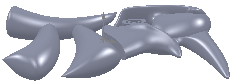
다음을 수행할 수 있습니다.
- 새 파트 문서로 불러올 때와 동일한 Rhino 파일을 엽니다.
- Rhino 파일을 SOLIDWORKS 새 파트 문서나 기존 파트 문서로 불러옵니다.
- Rhino 파일을 상황 내에서 편집하고 다른 Rhino 곡면과 대치 할 수 있습니다.
- Rhino 프로그램에서 Rhino 파일을 편집합니다. Rhino 프로그램이 설치 되어 있어야 합니다.